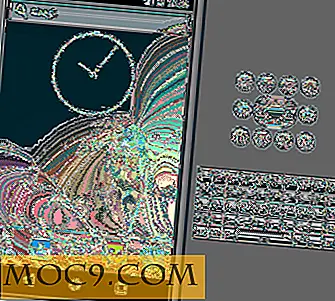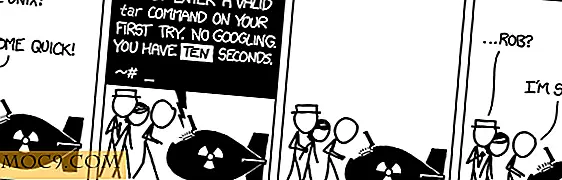लिनक्स में एडोब क्रिएटिव क्लाउड ऐप कैसे इंस्टॉल करें
क्रिएटिव क्लाउड ऐप्स के एडोब का सूट पेशेवर और व्यक्तिगत उपयोग के लिए कई लोगों पर निर्भर करता है, लेकिन इन कार्यक्रमों को लिनक्स उपयोगकर्ताओं से निरंतर अनुरोधों के बावजूद आधिकारिक तौर पर लिनक्स में पोर्ट नहीं किया गया है। यह संभवतः डेस्कटॉप मार्केट के छोटे बाजार हिस्सेदारी के कारण है।
इसके बावजूद, समुदाय ने एडोब ऐप्स को आपके लिनक्स डेस्कटॉप पर शराब के माध्यम से लाने के तरीके खोजे हैं। लेकिन Adobe की वेबसाइट से उपलब्ध सेटअप प्रोग्राम के कई संस्करणों के साथ संगतता समस्याओं के कारण शराब में काम कर रहे क्रिएटिव क्लाउड सूट को प्राप्त करना मुश्किल हो सकता है।
इस समस्या को हल करने के लिए, कॉर्बिन डेवनपोर्ट ने एक इंस्टॉलेशन स्क्रिप्ट बनाई है जो आपको बिना किसी परेशानी के लिनक्स पर एडोब क्रिएटिव क्लाउड ऐप्स इंस्टॉल करने में मदद करता है। लिपि सभी आवश्यक कॉन्फ़िगरेशन विवरणों का ख्याल रखती है और काम करने के लिए बहुत सारे पैच और ट्वीक्स का उपयोग करती है।
PlayOnLinux इंस्टॉल करना
क्रिएटिव क्लाउड स्क्रिप्ट को PlayOnLinux के साथ काम करने के लिए बनाया गया था जो शराब के लिए एक जीयूआई फ्रंट-एंड है जो आपको माइक्रोसॉफ्ट विंडोज के साथ चलाने के लिए डिज़ाइन किए गए कई ऐप्स और गेम को आसानी से इंस्टॉल और उपयोग करने की अनुमति देता है, इसलिए आपको इसे पहले इंस्टॉल करना होगा। निम्न लिनक्स वितरण पर PlayOnLinux को कैसे इंस्टॉल करें यहां बताया गया है:
उबंटू और उबंटू-आधारित वितरण
sudo apt playonlinux स्थापित करें
डेबियन
sudo apt-play playonlinux स्थापित करें
फेडोरा
sudo dnf playonlinux स्थापित करें
OpenSUSE
sudo zypper playonlinux स्थापित करें
आर्क लिनक्स
सुडो पॅकमैन-एस प्लेऑनलिनक्स
अन्य लिनक्स वितरण
भले ही आपके वितरण में PlayOnLinux को अपने भंडारों में नहीं है, फिर भी एक अच्छा मौका है कि आप इसे किसी अन्य माध्यम से स्थापित करने में सक्षम होंगे। PlayOnLinux वेबसाइट पर प्रदान किया गया एक सामान्य पैकेज है जिसे किसी भी लिनक्स डिस्ट्रो के साथ काम करना चाहिए, इसलिए पहले इसे जांचने पर विचार करें।
क्रिएटिव क्लाउड स्क्रिप्ट का उपयोग कैसे करें
एक बार आपके पास PlayOnLinux इंस्टॉल हो जाने के बाद, क्रिएटिव क्लाउड स्क्रिप्ट को अपने गीथब रिपोजिटरी से डाउनलोड करें और इसे अपने कंप्यूटर पर सहेजें।
इसके बाद, PlayOnLinux लॉन्च करें, "टूल्स -> एक स्थानीय स्क्रिप्ट चलाएं" पर जाएं, फिर उस स्क्रिप्ट का चयन करें जिसे आपने अभी डाउनलोड किया है।
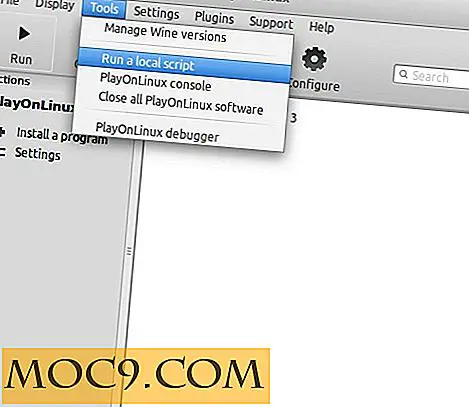
स्थापना प्रक्रिया शुरू करने के लिए "अगला" दबाएं। इसमें कुछ समय लग सकता है, इसलिए धैर्य रखें। आखिरकार, इंस्टॉलेशन पूर्ण होने के बाद, आप PlayOnLinux से एडोब एप्लिकेशन मैनेजर लॉन्च करने में सक्षम होना चाहिए और इसे अपने एडोब आईडी से साइन इन करने और अपने क्रिएटिव क्लाउड एप्लिकेशन डाउनलोड करने के लिए उपयोग करना चाहिए।

ध्यान दें कि यह स्क्रिप्ट आपको एडोब के क्रिएटिव सूट तक मुफ्त पहुंच नहीं देती है। यह केवल आपके लिए एडोब क्रिएटिव क्लाउड डेस्कटॉप प्रोग्राम स्थापित करना आसान बनाता है जिसका उपयोग फ़ोटोशॉप, लाइटरूम, ड्रीमवेवर, इलस्ट्रेटर और अन्य ऐप्स को स्थापित और अपडेट करने के लिए किया जा सकता है।
आपको एक मुफ्त एडोब आईडी और सुइट में अधिकांश एप्लिकेशन डाउनलोड करने और उपयोग करने के लिए सशुल्क सदस्यता की आवश्यकता होगी।
लपेटें
इस स्क्रिप्ट को लिनक्स पर एडोब सीसी ऐप्स चलाने की आवश्यकता नहीं है। थोड़ा धैर्य के साथ, आप PlayOnLinux का उपयोग किए बिना भी वही परिणाम पुन: उत्पन्न कर सकते हैं। हालांकि, इस स्क्रिप्ट का उपयोग करने से आपके लिए चीजें बहुत आसान हो जाएंगी।
ध्यान रखें कि प्रत्येक एडोब सीसी ऐप आपके लिनक्स पीसी पर नहीं चलेगा। डेवलपर के मुताबिक, केवल फ़ोटोशॉप सीसी, ब्रिज सीसी, लाइटरूम 5, और क्रिएटिव क्लाउड मैनेजर का व्यापक परीक्षण किया गया है, इसलिए आपका माइलेज भिन्न हो सकता है।
क्या आपके पास लिनक्स में अपने पसंदीदा एडोब सीसी ऐप्स चलाने की किस्मत है? नीचे टिप्पणी अनुभाग में हमें बताएं।